Κάθε ιδιοκτήτης του iPad πρέπει να μάθει πώς να διαγράψετε την προσωρινή μνήμη στο iPad. Τα ανεπιθύμητα αρχεία, τα hogs μνήμης και τα ανεπιθύμητα στοιχεία κρυφής μνήμης θα μπορούσαν να οδηγήσουν σε διάφορα προβλήματα. Δεν επιβραδύνουν μόνο την απόδοση της συσκευής σας iOS, αλλά προκαλούν επίσης κατάψυξη ή συντριβή. Για παράδειγμα, το iPad είναι μια φιλική συσκευή, αλλά φράσσεται με την πάροδο του χρόνου με τα δεδομένα της προσωρινής μνήμης και τα ανεπιθύμητα αρχεία.
Δυστυχώς, η Apple δεν έχει εισαγάγει μια λύση all-in-one για την εκκαθάριση δεδομένων cache για συσκευές iOS. Μην ανησυχείς! Σε αυτό το άρθρο, πρόκειται να μιλήσουμε για τον τρόπο εκκαθάρισης της προσωρινής μνήμης στο iPad και να το εκτελέσουμε λίγο πιο γρήγορα.
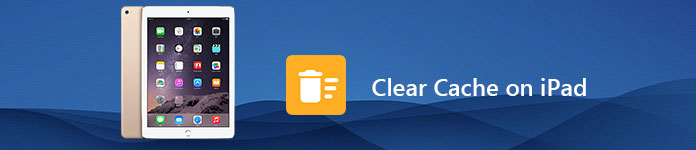
- Μέρος 1. Τι είναι η κρυφή μνήμη;
- Μέρος 2. Πώς να καθαρίσετε την προσωρινή μνήμη Safari στο iPad
- Μέρος 3. Πώς να καθαρίσετε τα δεδομένα προσωρινής αποθήκευσης εφαρμογών στο iPad
- Μέρος 4. Ελευθερώστε τη μνήμη από την επανεκκίνηση
- Μέρος 5. Χρησιμοποιήστε μια εφαρμογή καθαρότερων για το iPad
Μέρος 1. Τι είναι η κρυφή μνήμη;
Η μνήμη cache είναι μια έννοια για προσωρινά δεδομένα που παράγονται από εφαρμογές, ιστότοπους και σύστημα, έτσι ώστε να μπορούν να λειτουργούν πιο αποτελεσματικά στο μέλλον. Για παράδειγμα, αν έχετε πρόσβαση σε έναν ιστότοπο με μεγάλη εικόνα, το πρόγραμμα περιήγησής του θα το αποθηκεύσει σε προσωρινή μνήμη. Την επόμενη φορά που ανοίγετε τη σελίδα, δεν χρειάζεται να την κατεβάσετε ξανά.
Είναι ένα φυσιολογικό μέρος των ψηφιακών συσκευών. Χωρίς κρυφή μνήμη, η συσκευή σας θα λειτουργούσε πολύ λιγότερο αποτελεσματικά.
Ωστόσο, το iOS δεν μπορεί να διακρίνει τα δεδομένα που είναι απαραίτητα και τα οποία είναι άχρηστα. Ως αποτέλεσμα, η συσκευή σας είναι γεμάτη δεδομένα κρυφής μνήμης.
Μέρος 2. Πώς να καθαρίσετε την προσωρινή μνήμη Safari στο iPad
Τα δεδομένα της προσωρινής μνήμης του προγράμματος περιήγησης είναι συχνά ο μεγαλύτερος χρήστης αποθήκευσης μνήμης. Όλες οι εικόνες, τα βίντεο και η μουσική που απολαμβάνετε σε ιστότοπους θα αποθηκεύονται στη συσκευή σας ως προσωρινή μνήμη. Έτσι, είναι λογικό να ξεκινήσετε με την εκκαθάριση της προσωρινής μνήμης του Safari στο iPad. Έχετε υπόψη ότι θα σας αποσύρει από οποιονδήποτε ιστότοπο έχετε συνδεθεί.
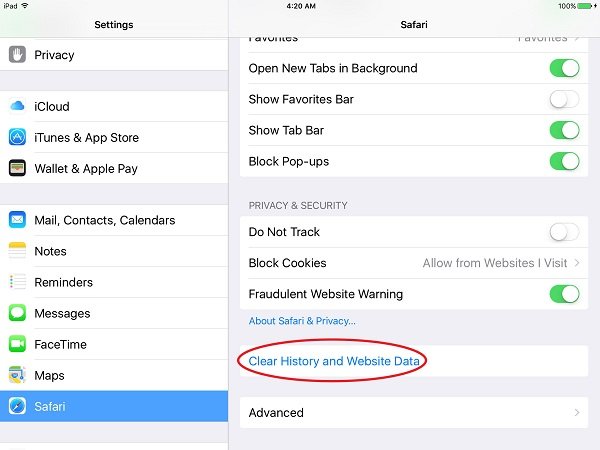
Βήμα 1. Ανοιξε το ρυθμίσεις app στην αρχική οθόνη και πατήστε στο όνομά σας.
Βήμα 2. Μετακινηθείτε προς τα κάτω, βρείτε και πιέστε το Safari, το οποίο βρίσκεται συνήθως στο κάτω μέρος του Ταχυδρομείο ομάδα.
Βήμα 3. Παρακέντηση Διαγραφή δεδομένων ιστορικού και ιστότοπου και στη συνέχεια αγγίξτε Διαγραφή ιστορικού και δεδομένων εάν σας ζητηθεί.
Σημείωση: Αυτή η μέθοδος θα καθαρίσει το ιστορικό περιήγησης, cookie ιστότοπου τα δεδομένα κρυφής μνήμης, το ιστορικό αναζήτησής σας και άλλα, και μπορεί να διορθώσει το Safari αργή θέματα.
Μέρος 3. Πώς να καθαρίσετε τα δεδομένα προσωρινής αποθήκευσης εφαρμογών στο iPad
Εκτός από το Safari, άλλες μη αυτόματες εφαρμογές και εφαρμογές τρίτων κατασκευαστών είναι οι μεγαλύτερες πηγές δεδομένων κρυφής μνήμης στο iPad. Ωστόσο, οι μέθοδοι εκκαθάρισης της προσωρινής μνήμης εφαρμογών στο iPad διαφέρουν ανάλογα με το σχεδιασμό της εφαρμογής.
Μέθοδος 1: Εκκαθάριση της προσωρινής μνήμης σε μια εφαρμογή
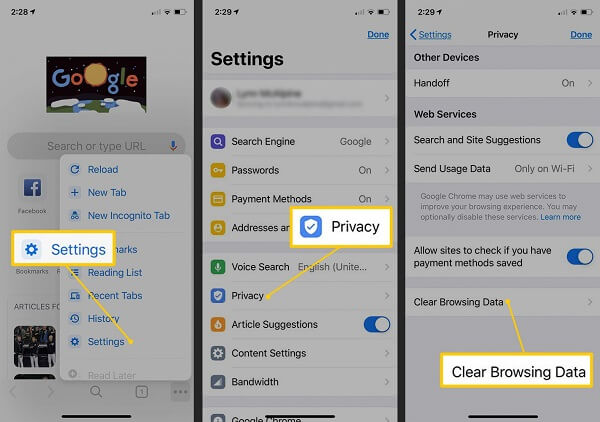
Χρησιμοποιούμε την εφαρμογή Chrome ως παράδειγμα για να σας δείξουμε τη διαδικασία.
Βήμα 1. Ανοίξτε την εφαρμογή Chrome και πατήστε το κουμπί με τις τρεις κουκκίδες στην επάνω δεξιά γωνία..
Βήμα 2. Παω σε ρυθμίσεις > Προστασία προσωπικών δεδομένων και πατήστε Εκκαθάριση δεδομένων περιήγησης.
Μέθοδος 2: Καθαρισμός της προσωρινής μνήμης εφαρμογών στις Ρυθμίσεις
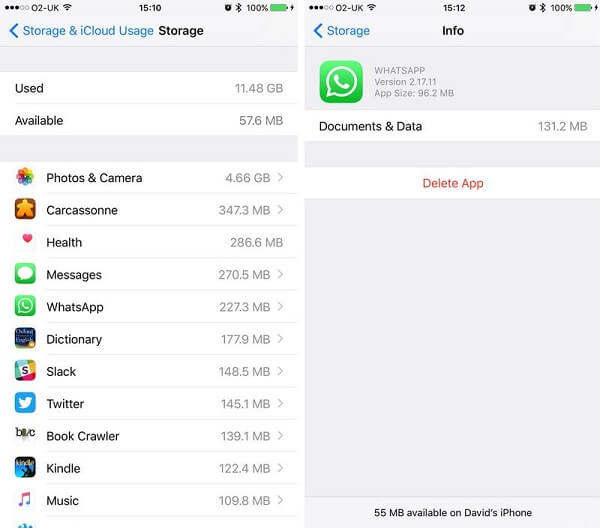
Βήμα 1. Ξεκινήστε την εφαρμογή "Ρυθμίσεις" και πατήστε στο όνομά σας.
Βήμα 2. Πλοηγηθείτε στο General > Αποθήκευση & Χρήση iCloud και πατήστε Διαχείριση αποθήκευσης.
Βήμα 3. Όλες οι εφαρμογές στο iPad θα εμφανίζονται με βάση το χώρο αποθήκευσης που αναλαμβάνει κάθε εφαρμογή. Επιλέξτε μια μεγάλη εφαρμογή και ρίξτε μια ματιά στο Έγγραφα & Δεδομένα.
Βήμα 4. Εάν χρειάζεται πάνω από 500MB, θα πρέπει να εκκαθαρίσετε την προσωρινή μνήμη της εφαρμογής. Πατήστε το Διαγραφή εφαρμογής και επιβεβαιώστε την.
Βήμα 5. Στη συνέχεια, μεταβείτε στο App Store, αναζητήστε την εφαρμογή που διαγράφηκε και επανεγκαταστήστε την στο iPad σας.
Σημείωση: Με την κατάργηση της εγκατάστασης μιας εφαρμογής θα καταργηθούν όλα τα αρχεία και οι πληροφορίες που είναι αποθηκευμένες σε αυτήν, οπότε θα πρέπει να δημιουργήσετε αντίγραφα ασφαλείας της εφαρμογής χρησιμοποιώντας το iCloud ή το iTunes προτού εκκαθαρίσετε την προσωρινή μνήμη εφαρμογών.
Ακόμα, υπάρχουν μερικοί εφαρμογές καθαρισμού εφαρμογών στην αγορά στην οποία θα μπορούσατε να απευθυνθείτε για βοήθεια.
Μέρος 4. Ελευθερώστε τη μνήμη από την επανεκκίνηση
Σε γενικές γραμμές, το iOS θα διαχειριστεί τη μνήμη σας και θα καταργήσει αυτόματα την προσωρινή μνήμη του συστήματος. Ωστόσο, η επανεκκίνηση ενός iPad είναι ένας καλός τρόπος για να καθαρίσετε τη μνήμη cache χειροκίνητα.

Βήμα 1. Πατήστε και κρατήστε πατημένο το Πλευρά or Power μέχρι να φτάσετε στην οθόνη σίγασης.
Βήμα 2. Σύρετε το ρυθμιστικό από το αριστερό προς το δεξί για να απενεργοποιήσετε το iPad.
Βήμα 3. Περιμένετε τουλάχιστον 20 δευτερόλεπτα αφού η οθόνη γίνει εντελώς μαύρη.
Βήμα 4. Στη συνέχεια, κρατήστε πατημένο το Πλευρά or Power μέχρι να εμφανιστεί το λογότυπο της Apple στην οθόνη σας. Όταν σας ζητηθεί, πληκτρολογήστε τον κωδικό πρόσβασης PIN.
Σημείωση: Με αυτόν τον τρόπο είναι δυνατή η διαγραφή της προσωρινής μνήμης του συστήματος στο iPad, αλλά δεν έχει καμία σχέση με την προσωρινή μνήμη εφαρμογών.
Μέρος 5. Χρησιμοποιήστε μια εφαρμογή καθαρότερων για το iPad
Υπάρχουν μερικές εφαρμογές που έχουν τη δυνατότητα να διαγράψουν όλα τα δεδομένα της προσωρινής μνήμης στο iPad ταυτόχρονα, όπως Apeaksoft iPhone Γόμα.
- Εκκαθάριση της προσωρινής μνήμης στο iPad που παράγεται από το Safari, τις εφαρμογές και το iOS με ένα κλικ.
- Προστατέψτε τα προσωπικά σας στοιχεία και τα προσωπικά σας αρχεία από την κατασκοπία.
- Προσφέρετε τρεις λειτουργίες για να διαγράψετε την προσωρινή μνήμη σε διάφορες καταστάσεις.
- Χρησιμοποιήστε την τεχνολογία επιτάχυνσης υλικού για να επιταχύνετε τη διαδικασία.
- Διατίθεται σε όλες τις συσκευές iPad με iOS 17/16/15/14 και παλαιότερες εκδόσεις.
Με λίγα λόγια, είναι η καλύτερη επιλογή να διαγράψετε την προσωρινή μνήμη στο iPad με ένα μόνο κλικ.
Πώς να διαγράψετε την προσωρινή μνήμη στο iPad
Βήμα 1. Συνδέστε το iPad στο cache cleaner
Αποκτήστε το Apeaksoft iPhone Eraser και εγκαταστήστε το στον υπολογιστή σας. Συνδέστε το iPad στον υπολογιστή σας με το καλώδιο Lightning. Στη συνέχεια, ξεκινήστε το πρόγραμμα καθαρισμού της προσωρινής μνήμης από την επιφάνεια εργασίας σας. Θα αναγνωρίσει το iPad σας αυθόρμητα.

Βήμα 2. Διαγραφή δεδομένων προσωρινής αποθήκευσης στο iPad
Στη συνέχεια, θα παρουσιαστούν τρία επίπεδα διαγραφής, Χαμηλός, Μέτριας Δυσκολίας και Ψηλά. Θα αντικαταστήσουν το iPad σας μία, δύο και τρεις φορές. Μπορείτε να επιλέξετε το κατάλληλο επίπεδο ανάλογα με τη ζήτησή σας. Για να διαγράψετε την προσωρινή μνήμη στο iPad, το χαμηλό επίπεδο είναι αρκετό. Στη συνέχεια, κάντε κλικ στο OK για να προχωρήσετε. Τέλος, πατήστε το Αρχική για να ξεκινήσετε αμέσως την κατάργηση όλων των δεδομένων προσωρινής αποθήκευσης στο iPad.
Σημείωση: Το πρόγραμμα καθαρισμού της προσωρινής μνήμης θα διαγράψει εφαρμογές και προσωπικά δεδομένα μαζί με την προσωρινή μνήμη, επομένως θα πρέπει να δημιουργήσετε αντίγραφο ασφαλείας για ολόκληρο το iPad σας πριν εκτελέσετε τη διαδικασία παραπάνω.

Συμπέρασμα
Έχουμε συζητήσει πώς να καθαρίσετε την προσωρινή μνήμη στο iPad. Καταρχήν, η μνήμη cache είναι ένα κανονικό είδος δεδομένων σε συσκευές iOS. Εάν ανακαλύψετε ότι το iPad σας επιβραδύνει ή ακόμα και παγώνει, είναι καιρός να καθαρίσετε τα δεδομένα της προσωρινής μνήμης στη συσκευή σας. Πρέπει να καθαρίσετε τα δεδομένα της προσωρινής μνήμης στο Safari και τις εφαρμογές ξεχωριστά χωρίς επαγγελματικό καθαριστικό. Οι οδηγοί μας θα σας βοηθήσουν να βελτιστοποιήσετε τη διαδικασία. Αυτός είναι ο λόγος για τον οποίο συνιστούμε το Apeaksoft iPhone Eraser, το οποίο είναι ένα all-in-one λύση για την εκκαθάριση των δεδομένων cache στο iPad και σε άλλες συσκευές iOS.



 Αποκατάσταση στοιχείων iPhone
Αποκατάσταση στοιχείων iPhone Αποκατάσταση συστήματος iOS
Αποκατάσταση συστήματος iOS Δημιουργία αντιγράφων ασφαλείας και επαναφορά δεδομένων iOS
Δημιουργία αντιγράφων ασφαλείας και επαναφορά δεδομένων iOS iOS οθόνη εγγραφής
iOS οθόνη εγγραφής MobieTrans
MobieTrans Μεταφορά iPhone
Μεταφορά iPhone iPhone Γόμα
iPhone Γόμα Μεταφορά μέσω WhatsApp
Μεταφορά μέσω WhatsApp Ξεκλείδωμα iOS
Ξεκλείδωμα iOS Δωρεάν μετατροπέας HEIC
Δωρεάν μετατροπέας HEIC Αλλαγή τοποθεσίας iPhone
Αλλαγή τοποθεσίας iPhone Android Ανάκτηση Δεδομένων
Android Ανάκτηση Δεδομένων Διακεκομμένη εξαγωγή δεδομένων Android
Διακεκομμένη εξαγωγή δεδομένων Android Android Data Backup & Restore
Android Data Backup & Restore Μεταφορά τηλεφώνου
Μεταφορά τηλεφώνου Ανάκτηση δεδομένων
Ανάκτηση δεδομένων Blu-ray Player
Blu-ray Player Mac Καθαριστικό
Mac Καθαριστικό DVD Creator
DVD Creator Μετατροπέας PDF Ultimate
Μετατροπέας PDF Ultimate Επαναφορά κωδικού πρόσβασης των Windows
Επαναφορά κωδικού πρόσβασης των Windows Καθρέφτης τηλεφώνου
Καθρέφτης τηλεφώνου Video Converter Ultimate
Video Converter Ultimate Πρόγραμμα επεξεργασίας βίντεο
Πρόγραμμα επεξεργασίας βίντεο Εγγραφή οθόνης
Εγγραφή οθόνης PPT σε μετατροπέα βίντεο
PPT σε μετατροπέα βίντεο Συσκευή προβολής διαφανειών
Συσκευή προβολής διαφανειών Δωρεάν μετατροπέα βίντεο
Δωρεάν μετατροπέα βίντεο Δωρεάν οθόνη εγγραφής
Δωρεάν οθόνη εγγραφής Δωρεάν μετατροπέας HEIC
Δωρεάν μετατροπέας HEIC Δωρεάν συμπιεστής βίντεο
Δωρεάν συμπιεστής βίντεο Δωρεάν συμπιεστής PDF
Δωρεάν συμπιεστής PDF Δωρεάν μετατροπέας ήχου
Δωρεάν μετατροπέας ήχου Δωρεάν συσκευή εγγραφής ήχου
Δωρεάν συσκευή εγγραφής ήχου Ελεύθερος σύνδεσμος βίντεο
Ελεύθερος σύνδεσμος βίντεο Δωρεάν συμπιεστής εικόνας
Δωρεάν συμπιεστής εικόνας Δωρεάν γόμα φόντου
Δωρεάν γόμα φόντου Δωρεάν εικόνα Upscaler
Δωρεάν εικόνα Upscaler Δωρεάν αφαίρεση υδατογραφήματος
Δωρεάν αφαίρεση υδατογραφήματος Κλείδωμα οθόνης iPhone
Κλείδωμα οθόνης iPhone Παιχνίδι Cube παζλ
Παιχνίδι Cube παζλ





